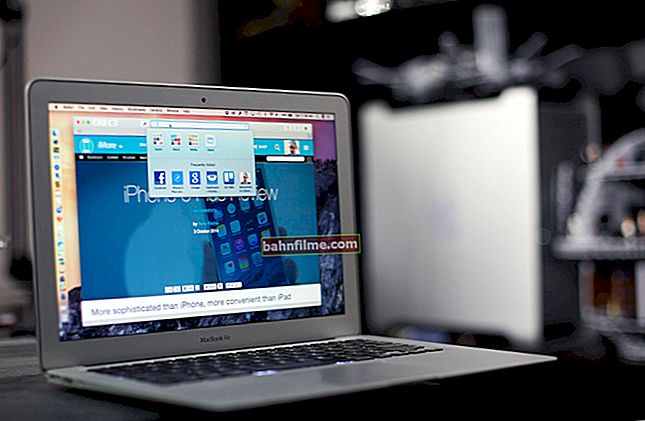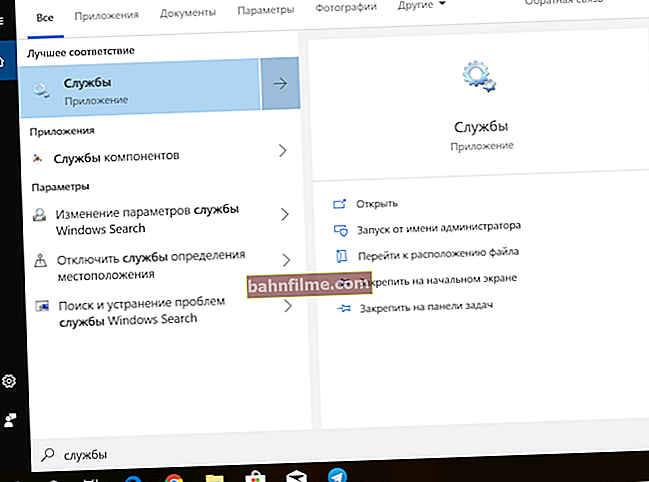Добро време!
Добро време!
Приликом подешавања и оптимизације рада Ви-Фи мреже, понекад је потребно разјаснити одређене податке (на пример, које су канале заузели ваши суседи, који ДНС се тренутно користи итд.)
Све се то може брзо обавити директно са телефона (што је у неким случајевима згодније него да вам ПЦ одвлачи пажњу).
Заправо, у овом скромном чланку одлучио сам да дам 3 мале практичне апликације које вам омогућавају да решите овај проблем. 👌
*
Напомена: иначе, ове апликације вам омогућавају и да „будете знатижељни“: на пример, шетајући по стану са телефоном, можете покушати да утврдите који комшије имају која имена Ви-Фи мрежа, која подешавања су поставили, итд.
*
Како сазнати мало више о Ви-Фи мрежама које нас окружују
👉 Опција 1
Апликација Ви-Фи Анализер (веза до Плаи Маркет-а)
Након инсталирања и покретања апликације, аутоматски ће вам показати све Ви-Фи мреже које се могу „ухватити“ (на основу ваше локације) на првом екрану.
Имајте на уму да поред назива мреже стоји број метара до извора сигнала (Ви-Фи рутер). Шетајући собама (померајући телефон у руци) - биће могуће разумети којим суседима - које мреже припадају. 👌

Ви-Фи анализатор - одредите радијус мреже
Даље, препоручио бих отварање одељка на канали (икона са звездицама 👇). Апликација ће аутоматски пронаћи највише бесплатних канала и понудити вам их (врло корисно при подешавању рутера).
Напомена: ако наведете исти канал као и најближи суседи, то може утицати на брзину и стабилност ваше Ви-Фи мреже ...

Најбољи нови канали за стварање Ви-Фи мреже
У картици "Приступне тачке" (најдеснија у менију) представљене су све мреже: њихова имена, МАЦ адресе, типови шифровања, канали, нивои сигнала итд. 👇

Детаљи везе
*
👉 2. опција
Апликација Нетворк Анализер (веза до Плаи Маркет-а)
Још једна солидна апликација која ће вам помоћи да научите много о тренутној Ви-Фи мрежи (на коју сте повезани) и о њеним „суседима“ ...
На пример, током првог покретања отвориће се картица „Информације“ у којој ће бити представљени: ИП адреса, мрежна маска, ДНС сервер итд. 👇

Информације о вези (мрежни анализатор)
У картици „Ви-Фи сигнал“ биће представљени сви детаљи о Ви-Фи мрежама око вас: имена, модели уређаја (Ктецх, Тенда, итд.), типови шифровања, канали, јачина сигнала, мрежне фреквенције итд.

Ви-Фи сигнал - одељак за подешавања
Иначе, такође бих вам саветовао да користите картицу „ЛАН скенирање“ - помоћу ње можете да сазнате ко је повезан на вашу Ви-Фи мрежу (шта ако се на њу повезао „добар“ комшија и троши ваш саобраћај? 😉).
Напомена: на картици „ЛАН Сцан“ водите се према имену и моделу уређаја.

Лан Сцан - пронађите све уређаје на овој Ви-Фи мрежи
*
👉 Опција 3
Апликација Ви-Фи Анализ (веза до Плаи Маркет-а)
Ако изненада претходне апликације нису радиле исправно за вас, онда, као аналогни, можете то саветовати - „Ви-Фи Анализ“.
У ствари, он има све исте функције у свом арсеналу (можда је чак и лакше уочити информације, јер су сви бројеви приказани одмах у првом прозору 👇).

Приступне тачке - Ви-Фи Анализ Апп
Узгред, обратите пажњу на картицу „Оцена канала“ : на нашој страници је дозвољено користити канале од 1 до 13, а у Америци (на пример) од 1 до 11. Ово може бити релевантно ако користите опрему која није локализована за нашу земљу ...

Оцена канала: најбољи канали 11, 12, 13 (за моје услове)
Што се тиче графичког приказа канала и њиховог радијуса, све је без украса (као и друге апликације).

Графикон канала
*
Додаци на тему су добродошли (хвала унапред)!
Па, за сада имам све на свом симу, сретно!
👣